Come disattivare la notifica di WhatsApp 2022
In precedenza, abbiamo spiegato come nascondere l’anteprima dei messaggi di WhatsApp che nasconde il contenuto del messaggio dalle notifiche e mostra solo il mittente nome.
Tuttavia, se non sei soddisfatto di ciò, puoi disattivare completamente le notifiche di WhatsApp o per chat individuali o di gruppo.
Quindi, a sbarazzarsi dei messaggi di WhatsApp popup nella parte superiore dello schermo, segui questo articolo.
Contenuti
Disattiva le notifiche di WhatsApp
Disabilita le notifiche di WhatsApp su Android
Samsung Android
Il metodo seguente è per Samsung Android. I passaggi possono variare leggermente per le altre versioni di Android.
- Apri il tuo telefono Impostazioni profilo.
- Seleziona Notifiche.
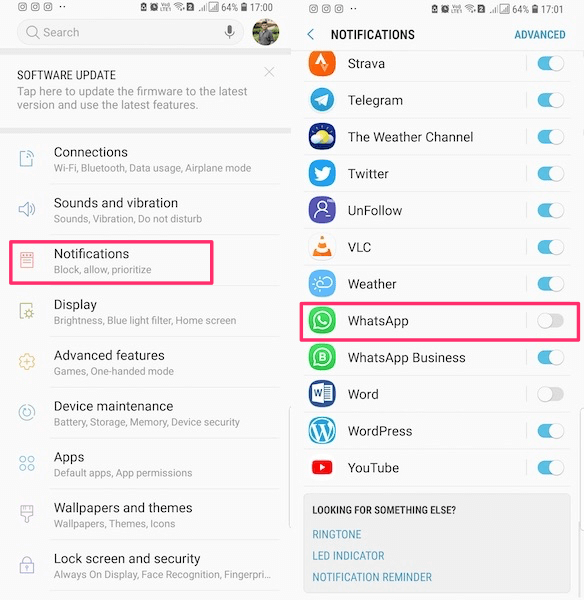
- Qui vedrai tutte le app elencate e potrai controllare le impostazioni delle notifiche per loro.
Ora, trova WhatsApp. - O attiva il WhatsApp passare a Off o toccarlo per personalizzare ulteriormente le notifiche.
- Se tocchi WhatsApp, quindi all’interno, troverai le opzioni per disabilitare solo le notifiche per Gruppi o contatti. Scegli in base alle tue esigenze.
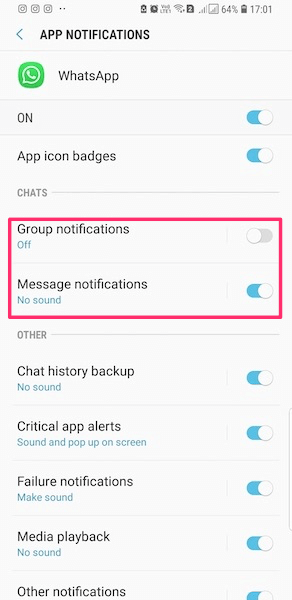
Un altro modo per disabilitare Notifiche di WhatsApp
Su alcuni dispositivi Android, puoi trovare le impostazioni delle notifiche di WhatsApp seguendo il metodo seguente.
- Vai all’Android generale Impostazioni profilo.
- Cercare Apps e toccalo.
- Scorri verso il basso e cerca WhatsApp, toccalo.
- ORA deselezionare la casella di controllo accanto a Mostra notifiche.
Silenzia le notifiche di WhatsApp dall’app
I passaggi seguenti mostrano come farlo nell’app stessa. Dovresti impostarlo se non vuoi WhatsApp le notifiche push.
- Apri WhatsApp e andare a Impostazioni-> Notifiche.
- Ora tocca Notifica a comparsa per Messaggio così come Notifiche di gruppo.
- Seleziona Nessun popup.
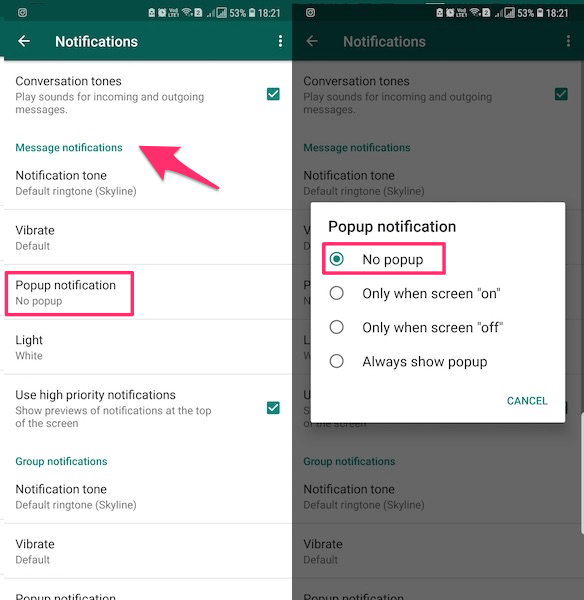
LEGGI ANCHE: Come nascondere gli ultimi visti da persone specifiche in WhatsApp
Silenzia le notifiche di WhatsApp su iPhone
- Apri il telefono Impostazioni profilo e tocca Notifiche.
- In Notifiche schermo, cerca WhatsApp e toccalo.
- Toggle Consenti notifiche pulsante su OFF per disattivare i messaggi WhatsApp in arrivo sulla barra delle notifiche.
LEGGI ANCHE: Come usare Bitmoji su WhatsApp
Disattiva le notifiche di WhatsApp per un contatto particolare
Ora, se vuoi farlo solo per la chat individuale o di gruppo, la prossima serie di passaggi fa per te.
Il metodo è leggermente diverso per Android e iPhone. Su Android, c’è una piccola impostazione in più di cui devi occuparti rispetto all’iPhone.
iPhone
Su iPhone, devi semplicemente farlo chat muta per quel contatto o gruppo. In questo modo disabiliterai le notifiche per loro.
Chat silenziosa in WhatsApp per iPhone significa disattivare le notifiche per quel particolare contatto/gruppo.
Android
Su Android, chat muta significa mute le notifiche di WhatsApp per chat individuali o di gruppo con funzionalità extra per disattivare anche le notifiche.
- Apri WhatsApp e vai alla chat del contatto/gruppo per il quale desideri disattivare le notifiche.
- Ora tocca il Punti 3 in alto a destra. Si aprirà un menu.
- Ora tocca Contatto visivo. In alternativa, puoi toccare il nome del contatto o del gruppo in alto.
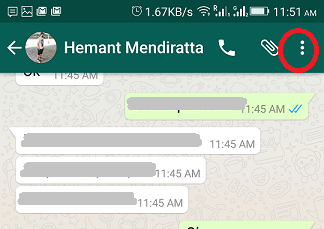
- Nel profilo del contatto, cerca il Notifiche mute opzione come mostrato nell’immagine e abilitarla toccandola.
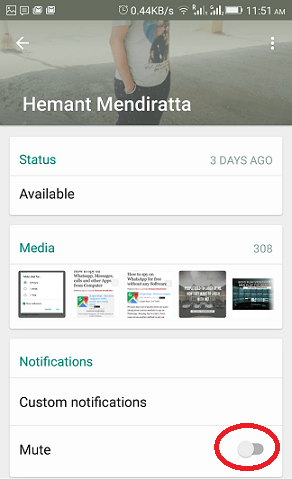
- Apparirà un nuovo popup. Deseleziona le Mostra notifiche opzione.
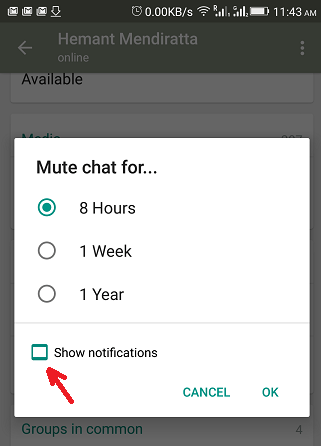
D’ora in poi non riceverai alcuna notifica da quel particolare contatto. Tuttavia, una volta aperto WhatsApp, verranno mostrati i messaggi non letti.
Abilita/Disabilita le notifiche di sicurezza di WhatsApp
La crittografia end-to-end è stata resa possibile utilizzando codici di sicurezza univoci per ciascuna chat. Il codice è composto da a QR code e un numero di 60 cifre condiviso dagli utenti nella conversazione.
Ora, questo codice potrebbe cambiare se un contatto disinstalla e reinstalla WhatsApp o cambia telefono. Questo mostrerà una notifica nella conversazione che dice ‘[Contatto] codice di sicurezza modificato’.
Questo può essere fonte di distrazione durante una chat interessante. Per fortuna, puoi sbarazzartene poiché WhatsApp ti consente di disattivarli.
Il metodo è esattamente lo stesso per Android e iPhone. Qui, abbiamo usato schermate da iPhone app.
1. Apri WhatsApp e tocca il Impostazioni profilo scheda in basso a destra su iPhone.
On Android, tocca i 3 punti nell’angolo in alto a destra e seleziona Impostazioni profilo.
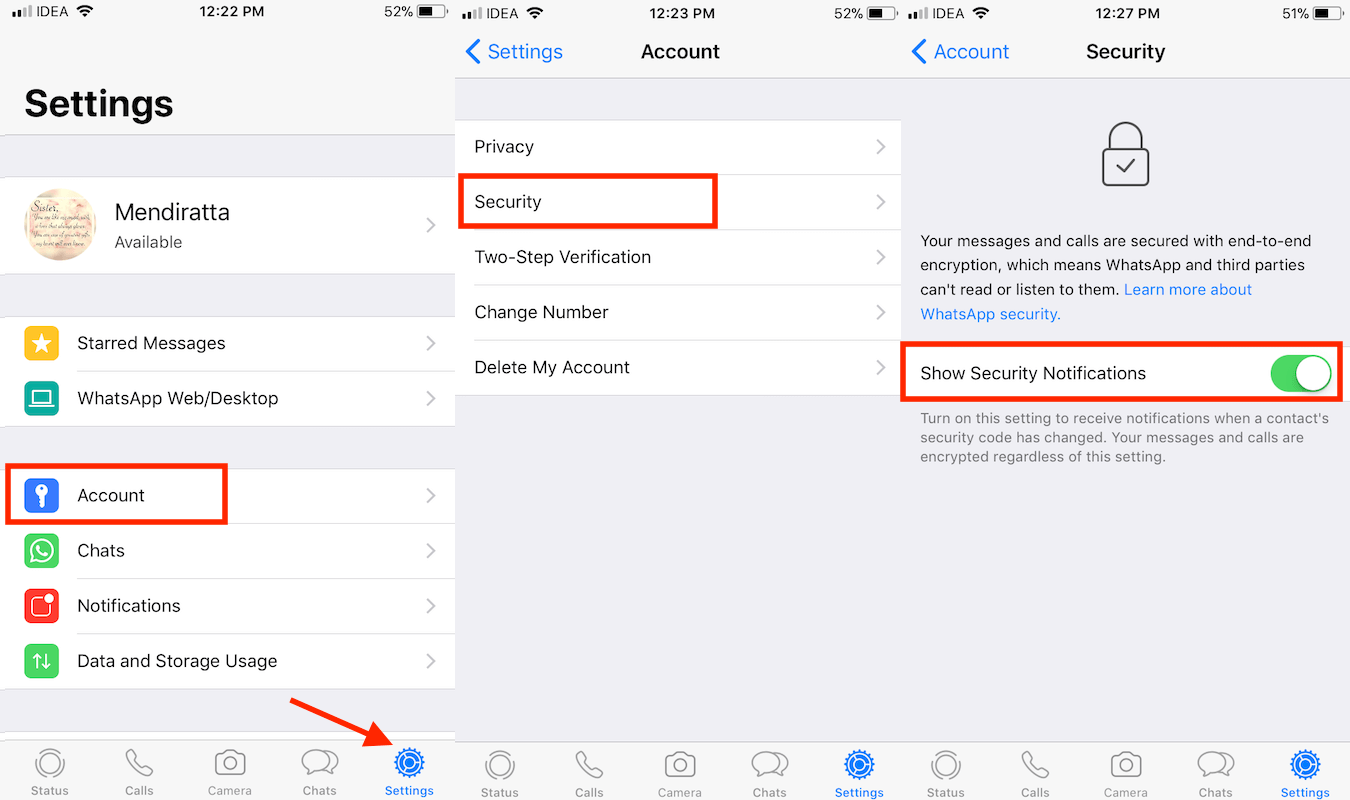
2. Nelle Impostazioni del telefono, toccare Profilo.
3. Ora tocca Sicurezza.
4. Qui troverai il Mostra notifiche di sicurezza interruttore a levetta. Accendilo/spegni a tuo piacimento.
In questo modo attiverai o disabiliterai le notifiche di modifica del codice di crittografia nella conversazione. Tieni presente che anche se il codice di sicurezza cambia e se modifichi le impostazioni, le tue chat sono ancora crittografate end-to-end.
Disattiva le notifiche in-app di WhatsApp
Può essere piuttosto irritante visualizzare la barra delle notifiche in alto mentre sei impegnato a chattare con qualcun altro. Per evitare che ciò accada, WhatsApp fornisce un’impostazione chiamata Notifiche in-app.
Attualmente, l’opzione è disponibile solo per l’app per iPhone. Quindi, gli utenti Android devono accontentarsi di disabilitare completamente le notifiche o mantenerle come sono per ora.
Gli utenti iPhone possono seguire i passaggi seguenti:
- Apri WhatsApp e seleziona il Impostazioni profilo scheda in basso a destra.

- Ora tocca Notifiche.
- Sotto Notifiche, tocca Notifiche in-app.

- Qui puoi disabilitare Suoni, vibrazioni e barra di notifica/banner/avviso. Selezionare Nessuna in Stile di avviso e attivare Suoni e Vibrare passa alla OFF.
Ciò disabiliterà le notifiche dei messaggi di WhatsApp da altri contatti/chat mentre lo stai utilizzando e continuerai a ricevere notifiche una volta chiuso WhatsApp. - Se vuoi rimuovere solo la barra delle notifiche in alto, seleziona solo Nessuna in Stile di avviso e mantenere Suoni e Vibrare opzioni a ON. In questo caso, il suono e la vibrazione saranno presenti senza un banner quando viene ricevuto un nuovo messaggio.
Avvolgere Up
Dopo aver seguito questa guida sarai in grado di gestire qualsiasi tipo di notifiche WhatsApp incluse I soli dalle storie di WhatsApp.
Tieni presente che queste impostazioni possono causare Notifiche WhatsApp in ritardo.
Per qualsiasi tipo di notifica, puoi accenderlo/spegnerlo dallo stesso luogo. Inoltre, sappi che puoi usare app di terze parti per sapere se qualcuno è online su WhatsApp senza dover aprire WhatsApp.
In caso di problemi o domande, comunicacelo nei commenti qui sotto.
ultimi articoli